Outlookで画面右側に表示されている大きな「削除」や「返信」ボタンを非表示にする方法を紹介する。
下記のような画面が表示されていて、メールの確認や作成をするときにジャマになっているのではないか。
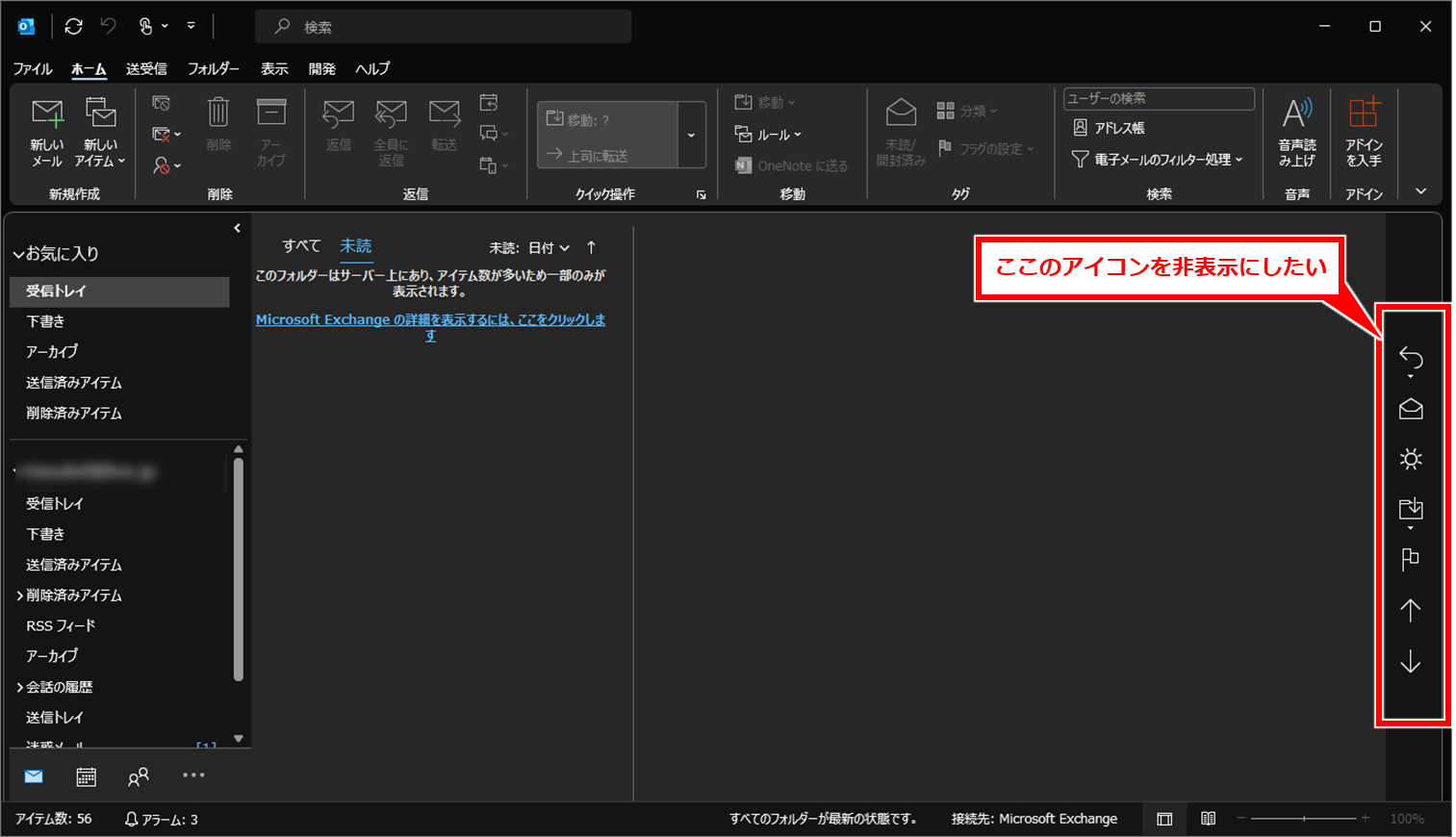
特にSurfaceなどのタブレット型のノートパソコンで勝手に変更されることがある。これはタブレットモードに特化した表示モードになっていると思われる。
下記の方法を確認し、不要なボタンを非表示にしてみよう。
Outlook 画面右端に表示されている大きな「削除」や「返信」ボタンを非表示にする手順
「タッチ/マウス モードの切替」→「マウス」を順にクリックする。
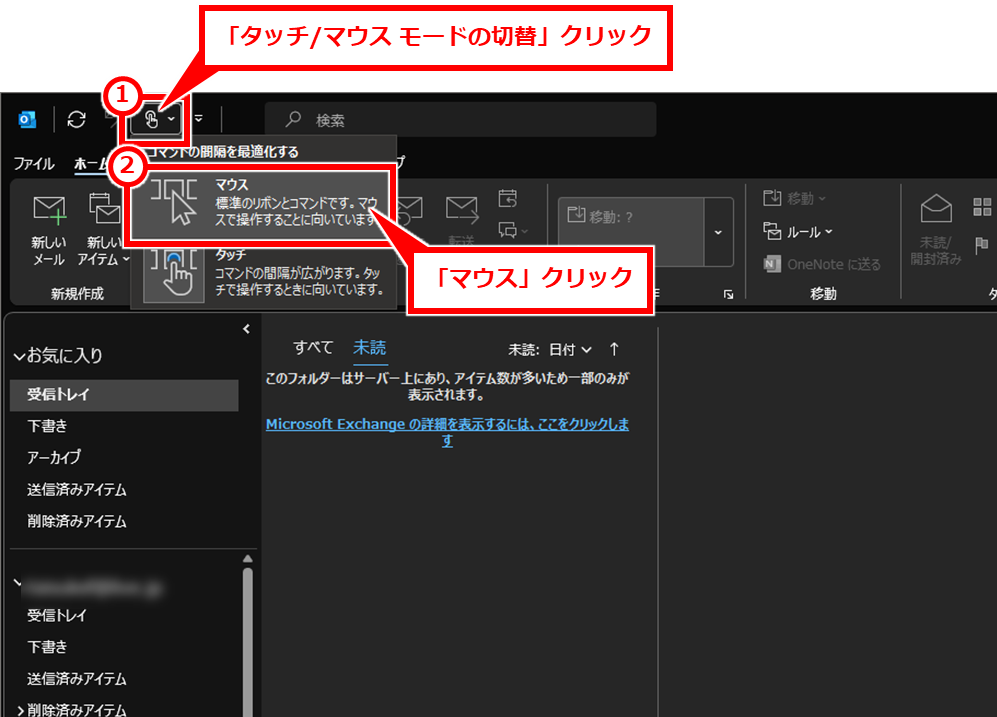
「タッチ/マウス モードの切替」ボタンが表示されていない場合
「タッチ/マウス モードの切替」ボタンが表示されていない場合は、下記の手順で表示させることができる。
「クイックアクセスツールバーのユーザ設定」→「タッチ/マウス モードの切り替え」を順にクリック
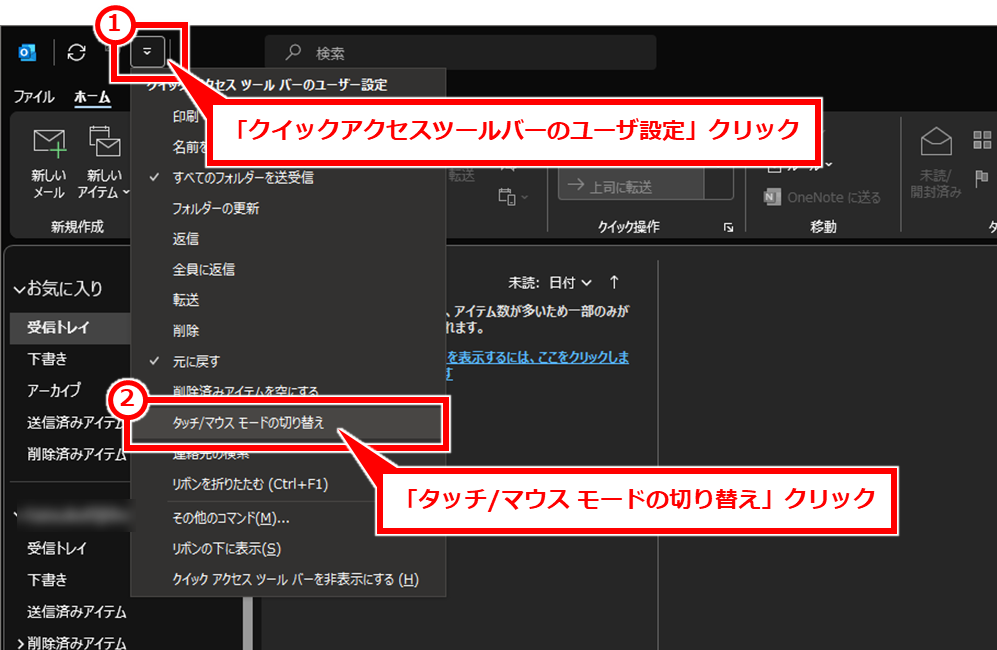
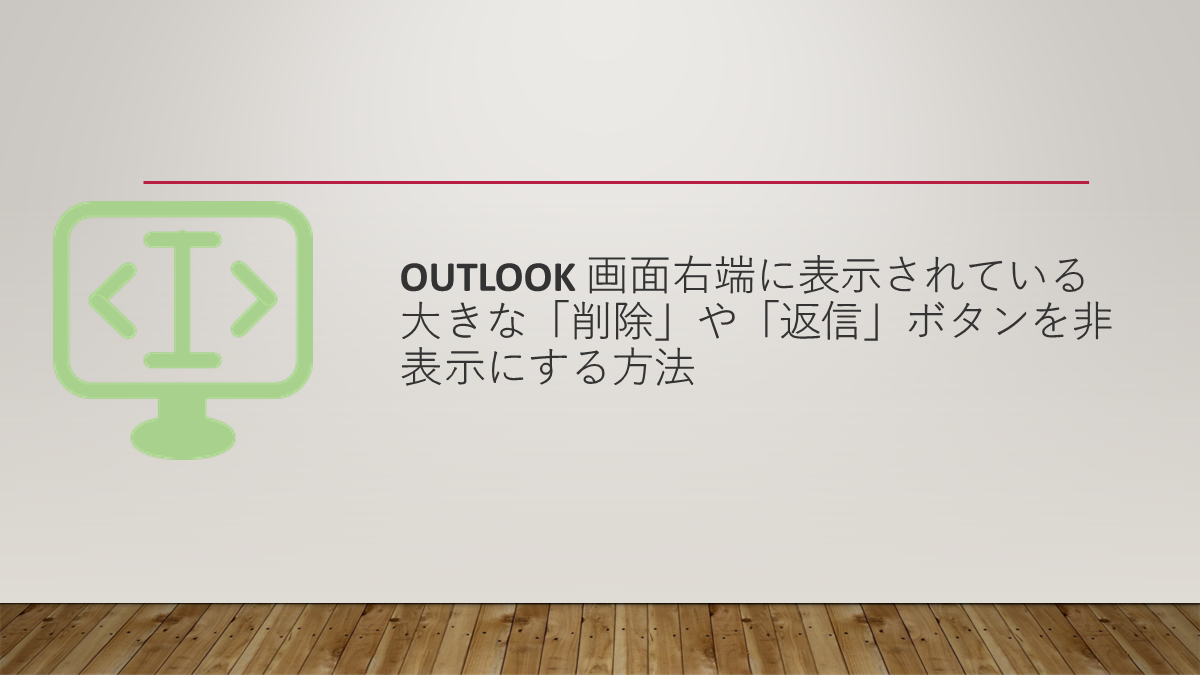
コメント